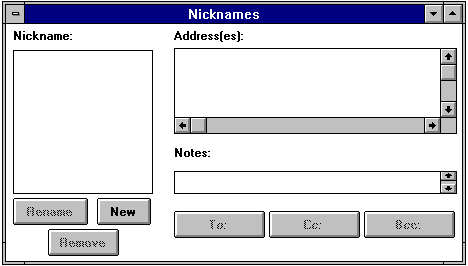
Quando si indirizzano dei messaggi, Eudora permette di usare dei nomi di riferimento (di seguito per abbreviare verranno indicati come nomi-rif) al posto del nome per intero. Un nome-rif (a volte chiamato alias) e' un sostituto piccolo e facilmente memorizzabile per un indirizzo E-mail o gruppo di indirizzi. Tipicamente, i nomi-rif sono creati per persone con cui un'altra persona ha una corrispondenza frequente, e usati per una scrittura piu' rapida. Eudora permettte di usare i nomi-rif, al posto dell'indirizzo completo, nei campi To:, Cc: e Bcc: dei messaggi uscenti.
Per creare, scrivere o cancellare dei nomi-rif, scegliere Nicknames... dal menu Special. Sara' visualizzata la finestra Nicknames. Questa finestra e' divisa in tre campi principali. Il campo Nickname: elenca tutti i vostri nomi-rif; il campo Address(es): mostra l'indirizzo che il nome-rif scelto rappresenta; e il campo Notes: contiene le vostre note private sul nome-rif.
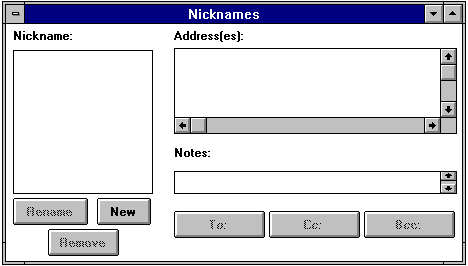
Per aggiungere un nuovo nome-rif, cliccare sul bottone New. Vi sara' quindi richiesto il nuovo nome-rif.
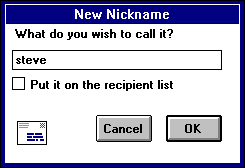
Inserite il nuovo nome-rif. Se volete che questo nome-rif sai mostrato nel Quick Recipient List sotto il menu Message (vedere la sezione Lista dei Contenitori), cliccare sull'opzione Put It On The Recipient List. Quindi cliccare OK.
Il nuovo nome-rif sara' visualizzato nel campo Nickname: della finestra Nicknames, e il punto di inserimento si spostera' al campo Address(es):. Inserite a questo punto l'indirizzo completo della persona rappresentata dal nome-rif.
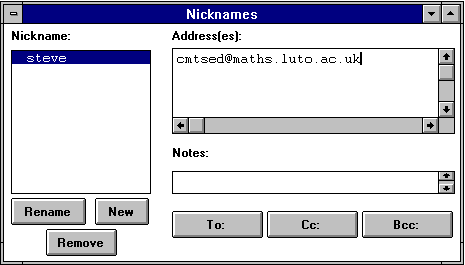
Se volete aggiungere all'indirizzo specificato il nome proprio di qualcuno, basta aggiungerlo tra parantesi dopo l'indirizzo E-mail.
Nota: Assicuratevi che il nome proprio sia messo nel campo To: del messaggio insieme all'indirizzo completo.Potete anche inserire una serie di indirizzi E-mail (come pure altri nomi-rif), separati da virgole o Returns, nella sezione Address(es). Questi indirizzi multipli sono rappresentati dal singolo nome-rif inserito. In questo modo, un nome-rif puo' essere usato per un gruppo di indirizzi.
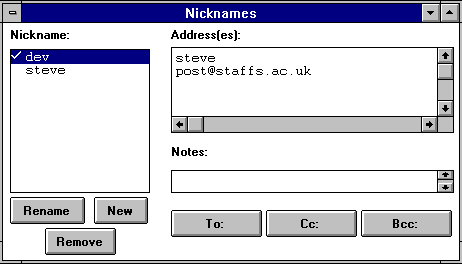
Il campo NOTES: puo ' essere usato per inserire qualsiasi cosa che volete associare al nome-rif, come per esempio il numero di telefono etc.
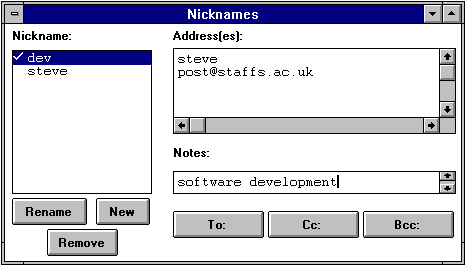
Un nome-rif puo' puntare ad un altro nome-rif, che a sua volta puo' puntare ad un altro, e cosi via; comunque i nomi-rif devono sempre concludersi con un indirizzo o gruppo di indirizzi. Per esempio, Eudora contiene Marks nella sua espansione, e Mark e' a sua volta un nome-rif di cmtmsb@soc.staff.ac.uk.
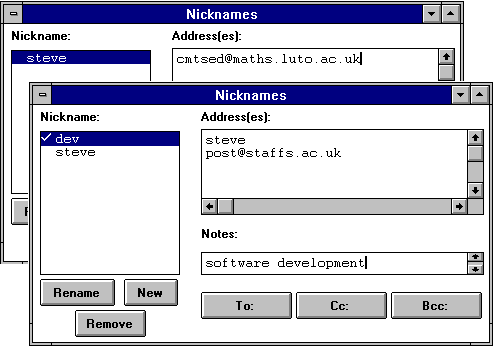
Una volta che avete finito di inserire gli indirizzi e le note, potete premere il bottone New di nuovo per poter inserire altri nomi-rif.
Quando finite di fare dei cambiamenti, scegliete Save dal menu File per salvare i cambiamenti. Se chiudete la finestra senza salvare i cambiamenti, vi verra' chiesto se devono essere scartati o salvati.

Per cambiare un nome-rif, scegliere Nicknames dal menu Special. Nel campo Nickname: cliccare sul nome-rif desiderato per sceglierlo. Quindi, premere il bottone Rename. Verra' visualizzata una finestra che vi permette di cambiare il nome-rif. Sempre usando questa finestra potete anche cancellare o aggiungere dei nomi-rif alla Quick Recipient List. Basta solo controllare l'opzione Put It On The Recipient List. Una volta che avete fatto i cambiamenti cliccate OK.
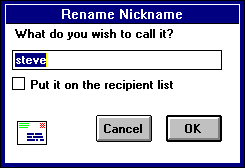
Per cambiare uno o piu' indirizzi e le note associati ad un nome-rif, cliccate prima sul nome-rif per selezionarlo. Gli indirizzi e le note saranno visualizzati nei relativi campi, dove possono essere direttamente inseriti.
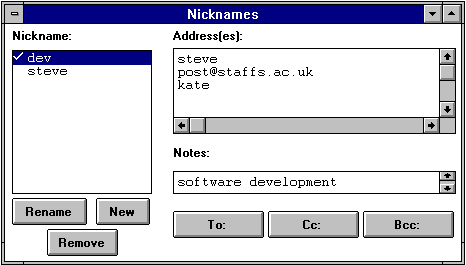
Per cancellare un nome-rif, cliccare sul nome-rif desiderato per sceglierlo. A questo punto premere Remove per cancellarlo.
Quando avete finito di scrivere o cancellare, scegliete Save dal menu File per salvare i cambiamenti. Se chiudete la finestra senza salvare i cambiamenti, vi verra' chiesto se devono essere scartati o salvati.
Il comando Make Nicknames... puo' essere usato per fare un nome-rif in due modi differenti.
Dalla finestra Nicknames, usare il mouse per selezionare piu' nomi-rif, e scegliere poi Make Nickname... dal menu Special. La finestra del nome-rif vi chiedera' il nuovo nome-rif. Una volta inserito, cliccare OK per creare il nuovo nome-rif associato con i nomi-rif scelti e i loro indirizzi. Questo e' un modo semplice per creare un nome-rif che riferisce ad un gruppo di nomi-rif.
Alternativamente, potete creare un nome-rif al di fuori della lista di indirizzi del messaggio corrente. Aprite una mailbox e cliccate sul messaggio desiderato. Selezionate Make Nickname... dal menu Special. Sulla finestra apparsa inserite il nuovo nome-rif. Quindi premete OK. Se il messaggio scelto e' un messaggio uscente il contenuto dei campi To:, Cc: e Bcc: saranno usati per gli indirizzi del nome-rif. Se il messaggio scelto e' un messaggio entrante, sara' usato invece il contenuto del campo From:. Se ci sono piu' messaggi correnti gli indirizzi saranno presi da ciascun messaggio e associati al nuovo nome-rif.
Nota: Quando quello corrente e' un messaggio entrante, il comando Make Nicknames... vuole che sia fatta una Reply ad esso, e prende tutti i contenitori dalla risposta e li usa nell'espansione del nome-rif. Cio' significa che Make Nicknames... si comporta come Reply nei riguardi delle opzioni Include Self e Reply All nella finestra Switches.... Cioe', se l'opzione Reply All e' attivata, il nome-rif e' fatto per tutti i contenitori piu' il mittente, non solamente per il mittente. Di conseguenza se l'opzione Include Self e' disattivata, il vostro indirizzo non sara' incluso nell'espansione del nome-rif.I bottoni To:, Cc: e Bcc nella finestra Nicknames possono essere usati per iniziare dei messaggi o sommare degli indirizzi ai messaggi correnti. Per creare un nuovo messaggio dalla finestra Nicknames, scegliere il nome-rif a cui volete indirizzarlo (potete scegliere piu' nomi-rif tenendo premuto il tasto [command] e cliccando su ognuno di essi). Quindi, cliccare il bottone To:.
Una nuova finestra visualizzera' il nome-rif scelto nel campo To:.
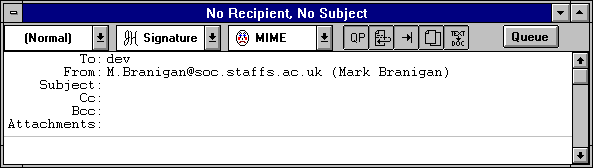
Sempre nella nuova finestra usare i bottoni To:, Cc: e Bcc: per inserire nomi-rif in piu' nei corrispondenti campi.
Nota: Se premete il tasto [option] quando indirizzate dei messagi usando i bottoni To:, Cc: e Bcc: della finestra Nicknames, l'espansione del nome-rif sara' inserita nel campo appropriato del messaggio piuttosto che il solo nome-rif.La finestra Nicknames puo' anche essere usata per indirizzare messaggi esistenti, o nuovi messaggi creati scegliendo New dal menu Message. Assicuratevi che il messaggio desiderato sia corrente (topmost), quindi aprite la finestra Nicknames e usate i bottoni To:, Cc e Bcc: per indirizzare il messaggio.
Quando il campo Nickname: della finestra Nicknames viene scelto (evidenziato da un quadrato intorno al campo), voi potete inserire le prime lettere di un nome-rif per scegliere proprio quel nome-rif. Se non vedete il quadrato intorno al campo Nickname:, cliccate su di esso nella lista per poterlo scegliere.
I nomi-rif e le Liste di Recipienti sono due entita' separate. I nomi-rif sono usati come abbreviazioni di indirizzi. La lista di Recipienti e' usata per sommare indirizzi ai messaggi con il menu Message. I nomi-rif non hanno bisogno di essere nella Lista di Recipienti, e nella Lista di Recipienti non e' necessario che ci siano nomi-rif.
Comunque, potreste avere dei nomi-rif a cui spesso mandate messaggi, per cui sarebbe bene inserire questi nomi-rif nella Lista dei Recipienti. Questo puo' essere fatto facilmente nella finestra Nicknames.
Esaminate il campo Nickname: nella finestra Nicknames. Notate che c'e' uno spazio tra il nome-rif e il margine sinistro del campo Nickname:. Selezionate un nome-rif e muovete il mouse su questo spazio. Noterete che la freccia del mouse cambia in un piccolo menu. Cliccate una volta e noterete che accanto al nome-rif appare un puntino nero. Questo puntino significa che il nome-rif e' stato inserito nella Lista dei Recipienti.
Se cliccate di nuovo, il puntino nero scomparira', togliendo il nome-rif dalla Lista dei Recipienti.
Nota: Cliccando due volte un nome-rif si puo' sia metterlo che toglierlo dalla Lista dei Recipienti.Se rinominate o rimuovete un nome-rif che si trova nella Lista dei Recipienti, anche nella lista sara' rinominato o rimosso.
Sotto il menu Edit il comando Finish Nickname e' un'altra funzione usata per salvare i campi. Vi da la possibilita' di inserire solo una porzione di un nome-rif nei campi To:, Cc: e Bcc:, lasciando che Eudora finisca il lavoro.
Per usare questa opzione, inserire solo il numero di caratteri del nome-rif che lo rendono unico rispetto agli altri, nel campo appropriato. Quindi, scegliere Finish Nickname dal menu Edit. E la restante parte del nome-rif sara' automaticamente inserita nel campo.
Per esempio, se scrivete una "S" nel campo To: e avete un solo nome-rif che inizia con la lettera S, la funzione Finish Nicknames completera' il nome-rif.
Nota: Se premete il tasto [option] mentre state finendo un nome-rif, sara' inserita l'espansione del nome-rif invece che il nome-rif stesso.